win10系统诊断提示调查路由器或访问点的方法介绍
作者:佚名 来源:雨林木风系统 2023-01-18 17:56:17
win10系统诊断提示调查路由器或访问点的方法介绍?
大家在用win10系统电脑工作和学习的过程中,可能会出现win10系统诊断提示调查路由器或访问点的情况。如果遇到win10系统诊断提示调查路由器或访问点的问题应该如何处理呢?对于电脑水平属于小白的用户来说一般不知道win10系统诊断提示调查路由器或访问点到底该怎么处理?其实很简单只需要1、首先使用有线连接方式连接网络,在桌面右键点击计算机打开菜单,选择“属性”,然后点击左侧的“设备管理器”,在设备管理器中打开“网络适配器”;2、右键点击无线网络驱动(名字中带“wireless”的),在打开的菜单中选择“卸载”,之后弹出确认删除提示,点击“确定”;今天小编就给大家详细介绍一下关于win10系统诊断提示调查路由器或访问点的处理办法:
1、首先使用有线连接方式连接网络,在桌面右键点击计算机打开菜单,选择“属性”,然后点击左侧的“设备管理器”,在设备管理器中打开“网络适配器”;
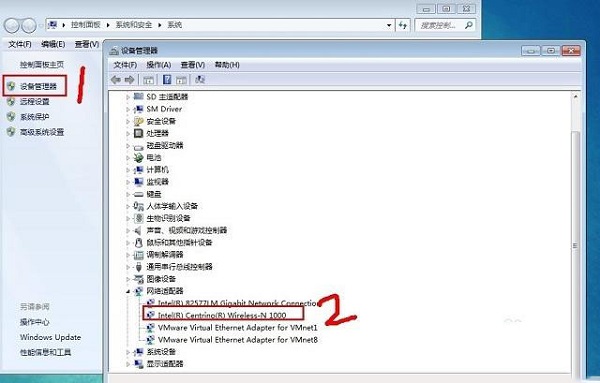
2、右键点击无线网络驱动(名字中带“wireless”的),在打开的菜单中选择“卸载”,之后弹出确认删除提示,点击“确定”;
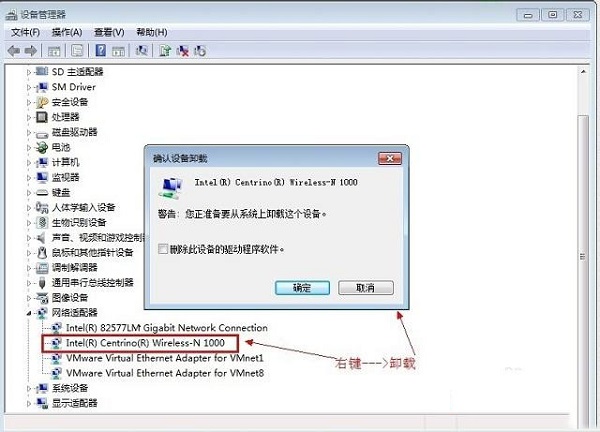
3、卸载完后,在百度搜索或在对于品牌的电脑官网下载无线网卡驱动并进行安装,或者也可以使用驱动精灵之类的程序安装驱动,安装成功后重启电脑即可。
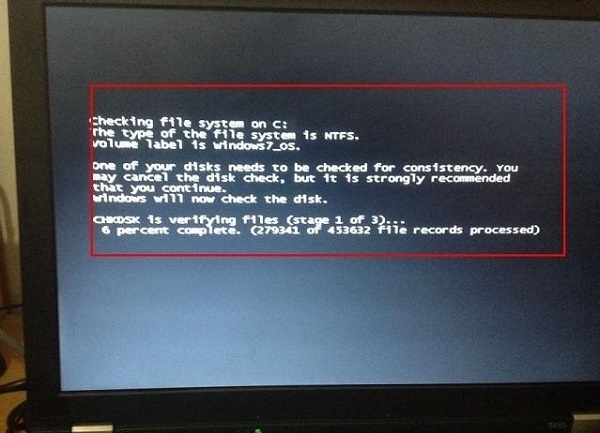
上述给大家介绍的就是win10系统诊断提示调查路由器或访问点的方法介绍的全部内容啦,感兴趣的小伙伴赶紧动手尝试一下吧,希望可以帮助到您,感谢大家对本站的喜欢和浏览,觉得本文不错就收藏和分享起来吧!
- [雨林木风Win10系统] win10 32位精简纯净版系统下载
- [雨林木风win11系统] windows11下载官网正式版网址_windows11下载(64位操作系统)官网最新版下载
- [休闲益智] 史莱姆娘的养成方法手机安卓下载v1.1
- [系统其它] 中标麒麟操作系统正版v8.0
- [行政管理] 中控考勤机管理软件下载|考勤管理系统v12.411纯净免费版
- [商业贸易] ZKEposx消费管理系统[中控Epos消费管理工具v6.137无广告国语版
- [雨林木风Win10系统] 雨林木风Ghost Win10 x64位 精简增强版2017.09月(免激活)
- [系统工具] 最的系统启动项管理软件Autorunsv2.122中文最新版
- [雨林木风Win10系统] 雨林木风Ghost Win10 X32 精简装机版V201707(免激活)
- [卸载清理] 系统垃圾清理工具下载|一键清理系统垃圾软件v11.498全能免费版
相关阅读
- 热门手游
- 最新手游
- 本类周排行
- 本类总排行
- 1win8系统没有法安装Flash插件提示证书验证失败如何办
- 2电脑快捷键大全|电脑快捷键使用大全
- 3怎么关闭win8系统的错误报告
- 4win8序列号(可激活windows8所有版本的产品密钥)
- 5win8 ActiveX installer (AxinstSV)是什么服务可以禁止吗?
- 6win8系统点击GiF动画图标没有法显示如何办
- 7win8 dllhost.exe是什么进程?Dllhost.exe进程占用CPU或内存高如何办?
- 8win8系统regsvr32提示DLL不兼容及各种Dll不兼容的处理办法
- 9win8如何删除宽带连接?
- 10win8网页任何关闭所有网页就全关了,关闭提示如何找回?






